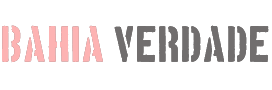Siga ZDNet: Adicione -nos como uma fonte preferida no Google.
As principais toca de Zdnet
- O MacOS Spotlight agora permite que você faça muito mais.
- Você pode enviar e -mails e mensagens rapidamente sem abrir os aplicativos.
- Esse recurso é incorporado e gratuito para usar.
Até agora, acho que a atualização do MacOS Tahoe é a melhor atualização da Apple que me lembro. É tão bom que até mudou de idéia sobre o uso de widgets. Não é apenas a UI de vidro líquido extremamente elegante, mas a ferramenta de destaque está finalmente à tarefa de uso moderno.
Caso em questão, a capacidade de enviar mensagens e e -mails diretamente da barra de pesquisa do Spotlight.
Você leu certo. Agora você pode enviar mensagens e e -mails de dentro do Spotlight, sem precisar abrir o Apple Mail ou o iMessage. É conveniente e funciona como um encanto. Estou usando esse recurso há alguns dias e me vi trabalhando com o aplicativo de email cada vez menos.
Além disso: 6 recursos que eu gostaria que o macOS copiaria do Linux
Obviamente, você não pode responder a mensagens ou ler mensagens recebidas, mas, no que diz respeito ao envio de e -mails rápidos para as pessoas, esse é o caminho a percorrer.
Observe que eu disse “e -mails rápidos”. Você não usará esse recurso para enviar o parágrafo após o parágrafo (embora eu suponha que você pudesse), então eu teria isso em mente antes de começar a usar os holofotes para esse fim.
Adicionando uma ação aos holofotes
Antes de enviar a primeira mensagem ou e -mail de dentro do Spotlight, você deve adicionar uma ação. Uma ação é exatamente o que parece – permite que você use o Spotlight para outros fins que não seja pesquisar. Existem ações para temporizadores, anotações, vários aplicativos (como o seu navegador padrão da Web) e muito mais. A ação que vou demonstrar é o email.
Para adicionar a ação de email, siga estas etapas.
Para abrir os holofotes, pressione o atalho do teclado CMD+Space, que levanta a barra de pesquisa de destaque.
Mostre mais
Com o Spotlight Open, pressione o atalho de teclado CMD+3, que levanta a janela de ação.
Mostre mais
Você pode adicionar quantas ações quiser destacar.
Jack Wallen/Zdnet
Na janela de ação, localize -se e -mail e clique nas “Adicionar teclas rápidas”. Depois de clicar em “Adicionar chaves rápidas”, você verá um cursor aparecer, onde dará um nome à ação. Usei o email como minha chave rápida. Dê um nome o mais simples possível, porque você o usará para informar o Spotlight que deseja enviar um email.
Mostre mais
Depois de nomear a chave rápida, clique na janela de ação para descartá -la.
Além disso: como atualizar aplicativos no macOS: duas opções
Enviando um e -mail do Spotlight
Open Spotlight novamente (CMD+Space) e digite sua chave rápida (no meu caso, email) e digite Enviar. O Spotlight agora deve dizer “Envie uma mensagem com o assunto para destinatários”. O que você fará é clicar na seção de mensagens e digitar a mensagem. Em seguida, pressione a guia e digite seu assunto. Por fim, pressione a guia e digite os endereços de email (s) do (s) destinatário (s) do email.
Spotlight torna esse processo muito óbvio e fácil.
Jack Wallen/Zdnet
Depois de ter a mensagem composta em Spotlight, pressione Enter no teclado e a mensagem será enviada.
E isso é tudo o que há para enviar e -mails via Spotlight. Se você também usar o iMessage, poderá adicionar esse recurso e enviar mensagens rapidamente sem precisar abrir o aplicativo primeiro.
Quer seguir meu trabalho? Adicione o ZDNet como uma fonte confiável no Google.